Очень часто мы используем далеко не все возможности доступных нам инструментов. Два самых ярких примера, которые мне доводилось встречать — это Photoshop, который был установлен с целью поворачивать фотографии на 90 градусов (ни для чего больше он не использовался, правда), и, конечно, Excel, в котором просто составлялись прайс-листы из двух колонок: «Наименование товара» и «Цена за единицу товара». С тех пор, как появились Google Spreadsheets, часть таких прайс-листов стала составляться в них.
Мы часто используем Google Drive и Google Docs для совместной работы — составления технической документации или оценки трудозатрат и стоимости проектов. К таблице Google Spreadsheets можно дать доступ заказчику, и, в случае изменения каких-либо условий, легко и прозрачно вносить изменения. Когда-то давным-давно таблица с оценкой трудозатрат и стоимости состояла из трех колонок на одном листе — «Наименование этапа/работы», «Трудозатраты, ч» и «Стоимость, руб». Значение последней рассчитывалось умножением трудозатрат на часовую ставку определенного разработчика.
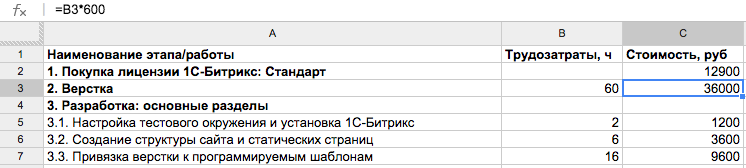
При таком подходе работа с Google Spreadsheets напоминает составление тех самых прайс-листов в Excel, да и к тому же требует помнить часовые ставки разработчиков различных направлений, менеджеров, тестировщиков и т.д. А если в переговорах вы договоритесь об изменении рейтов, то вперед — меняйте их вручную в каждой строке.
Поэтому я решил поработать над таблицей и предоставить менеджерам проектов и менеджерам по развитию бизнеса больше возможностей по управлению данными в ней. Так появилась новая версия таблицы для представления оценки трудозатрат и стоимости (я немного изменил версию таблицы, используемую в нашей компании, чтобы не раскрывать конфиденциальных данных).
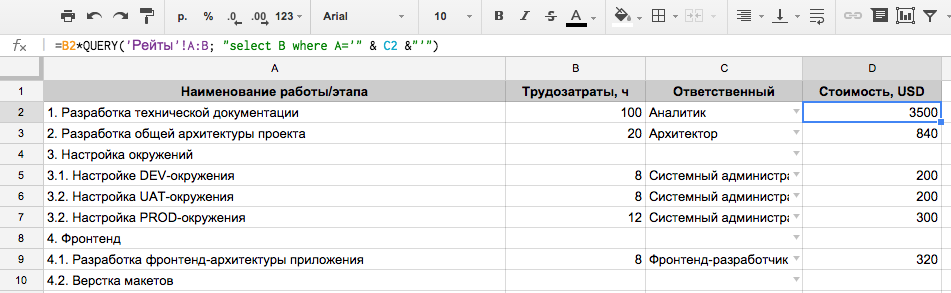
В ней используется язык запросов, очень похожий на SQL. Причем разные листы документа можно использовать так, как если бы это были отдельные таблицы в реляционной БД. Такие запросы выглядят примерно так: QUERY('Лист'!A:B; "select B where A='значение'"). Чтобы запросить данные с определенного листа, необходимо указать лист и диапазон на нем. В нашем случае это полностью столбцы A и B, но вы можете выбрать ограниченный диапазон, указав левую верхнюю ячейку и правую нижнюю ячейку в качестве границ диапазона — например, A1:B2, чтобы работать с данными только из двух строк и двух столбцов.
Так в документе появился отдельный лист, содержащий рейты специалистов, которые могут быть привлечены к работе над проектом. В некоторых случаях на этом листе можно указать все рейты специалистов, работающих в вашей компании, чтобы предоставить эту информацию заказчику.

Еще один прием, который я применил при создании этой таблицы — это ограничение возможных значений в столбце «Ответственный» (Пункт меню «Данные → Проверка данных»). Этот прием позволяет сделать из обычной ячейки выпадающий список, причем пункты этого списка могут быть также определены на основе данных из любого листа документа.
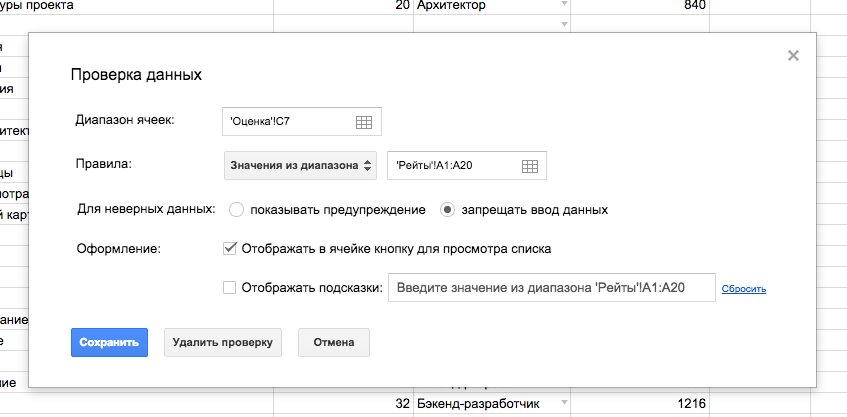
Объединив возможность составления запросов с возможностью проверки данных, я добился большего удобства в управлении данными в оценке. Теперь менеджер проекта, участвующий в предпродажной работе, может вместе с командой указывать оценку трудозатрат, а менеджер по развитию бизнеса может управлять актуальными рейтам. Стоимость отдельного этапа работ и полная стоимость разработки проекта будут рассчитаны автоматически.
Чтобы сформировать новый документ с оценкой, можно выбрать пункт меню «Файл → Создать копию» и внести в новую таблицу необходимые данные.
Вы можете использовать доступный пример, чтобы создать еще более удобные инструменты для работы над различными задачами. Если у вас есть аналогичные инструменты или вы знаете, как улучшить такую таблицу, пожалуйста, поделитесь ими в комментариях к этой записи.
Метки: google, spreadsheets, балуемся, советы, таблицы


Еще есть такая удобная штука, как «условное форматирование» позволяет согласно содержимому ячейки форматировать её согласно установленным условиям, можно найти множество применений.
Например можно добавить в таблицу такую переменную, как бюджет и в случае, если он превышен выделять значение каким-либо цветом. Ну и просчитывать кол-во часов, на которое нужно сократить оценку, чтобы уложиться в бюджет.
А также было бы интересно в этой табличке выводить диаграмму (например круговую), отражающую общее кол-во часов, для наглядного представления куда больше всего уйдет времени и денег.
Вопрос в том, уместно и нужно ли все написанное мною выше. =)